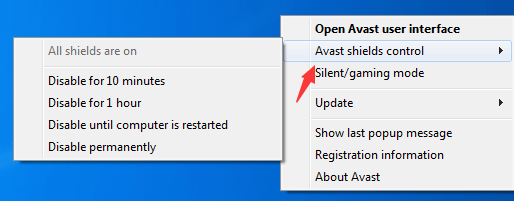Aggiornato il 26/08/2023 • Archiviato in: Recupera file di documenti • Soluzioni comprovate
Ci sono molte situazioni in cui utilizziamo software antivirus come Avira, Avast, Norton, Bitdefender e così via. Anche se utilizziamo questi software per motivi di sicurezza, in quanto prevengono il nostro sistema e i nostri dati cruciali da virus e malware dannosi, a volte si ritorcono contro di noi.
Se è successo lo stesso a te e ora stai cercando online "Avast ha eliminato i miei file .exe", abbandona tutte le tue preoccupazioni ed esamina questo risoluto dossier per trovare tu stesso la soluzione . Questo dossier ti fornirà varie soluzioni per recuperare i tuoi file .exe eliminati.
Avast Virus Chest è fondamentalmente un repository di dati che contiene file che Avast ha considerato pericolosi per il tuo computer. Questi file sono chiusi, quindi non possono influenzare in alcun modo il normale funzionamento del tuo PC. Inoltre, non può essere eseguito. Quindi, se hai perso il tuo file o sei sicuro che sia stato eliminato da Avast, la prima cosa che devi fare è controllarlo nel Cestino dei virus di Avast. Quindi non importa se si tratta di un file .exe o di un altro file.
Per ripristinare i file .exe eliminati dall'Avast Virus Chest, è necessario seguire alcuni semplici passaggi.
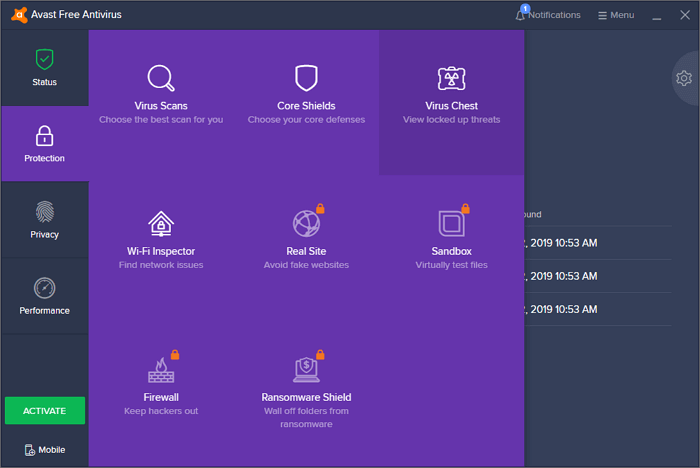
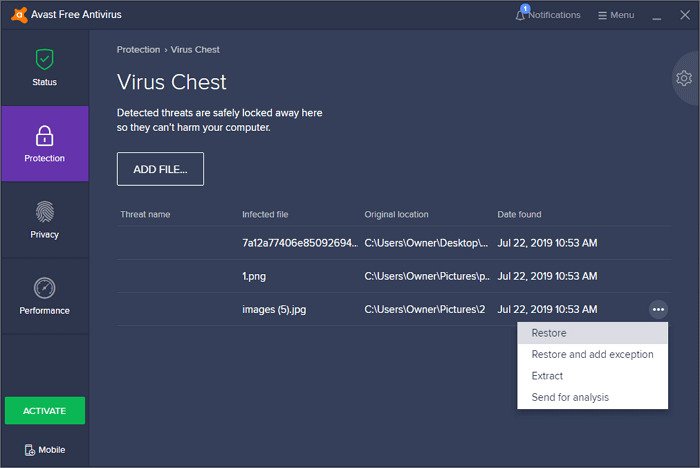
La prima soluzione è una delle soluzioni comuni ed efficaci per recuperare i file .exe eliminati. Tuttavia, se non riesci a ripristinare il file .exe eliminato, puoi utilizzare software di terze parti.
Quando si tratta di software di recupero dati di terze parti, non c'è corrispondenza con Recupero Wondershare.
Wondershare Recoverit ti offre uno dei più alti tassi di successo del recupero dei dati nel settore. Ti aiuta a recuperare i dati da quasi tutti gli scenari di perdita o eliminazione di dati. Supporta quasi tutti i tipi di file e file system. Se andiamo semplicemente con il numero, è 1000+. Quindi non importa se si tratta di NTFS, FAT, HFS+ e così via. Ciò significa che puoi facilmente recuperare file, video, audio, e-mail e così via eliminati. Puoi usarlo per ripristinare i dati eliminati su PC, Mac, disco rigido, USB, scheda SD e così via.
Devi seguire 3 passaggi per eseguire l'operazione.
Step 1: seleziona una posizione
Per iniziare il processo di ripristino, dovrai selezionare la posizione in cui hai perso i dati o il file .exe. Puoi selezionare la posizione da Hard Disk Drives”.

Step 2: scansiona la posizione
Una volta terminata la selezione della posizione, fai clic su "Inizia". Questo avvierà il processo di scansione. Questa scansione sarà una scansione a tutto tondo. Potrai vedere i risultati della scansione sull'interfaccia stessa e anche quello in tempo reale.

Puoi avviare o mettere in pausa il processo di scansione, se necessario. È anche possibile individuare i file durante la scansione. Le informazioni relative al file puntato ti verranno visualizzate.
Step 3: Anteprima e recupero dei file
Wondershare Recoverit ti dà la possibilità di visualizzare in anteprima i file prima di ripristinarli. Ciò ti consente di verificare la qualità e la sicurezza dei file.
Una volta terminata l'anteprima, devi fare clic su "Recupera". Ti verrà chiesto di selezionare il percorso in cui desideri ripristinare il file recuperato.

Una volta selezionata la posizione, devi fare clic su "Recupera". Il file verrà ripristinato nella posizione selezionata.
L'antivirus continuerà a bloccare i tuoi file .exe fintanto che li trova come una minaccia. Per evitare che ciò accada è possibile disattivare la protezione in tempo reale dell'antivirus. Ma questo escluderà completamente lo scopo dell'antivirus. Quindi per risolvere questo problema puoi andare con le esclusioni. In questo, puoi escludere file e cartelle dalla scansione futura. Ciò impedirà che il file o la cartella specifici vengano scansionati e bloccati dall'antivirus. Ciò risolverà il problema senza causare alcun rischio fatale. Ma ricorda che devi farlo a tuo rischio. L'antivirus non lo consiglia.
Puoi utilizzare questa procedura per vari software antivirus.
Avast
Puoi impedire ad Avast di bloccare un file disabilitando la protezione in tempo reale e quindi installando il programma. Una volta terminato, segui i passaggi.
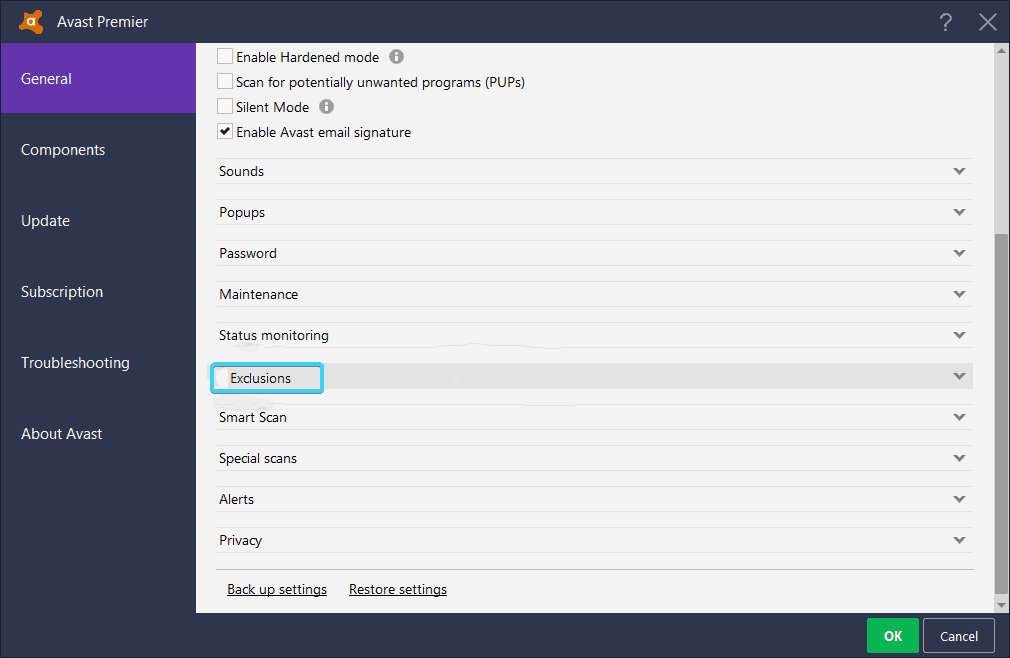
ESET
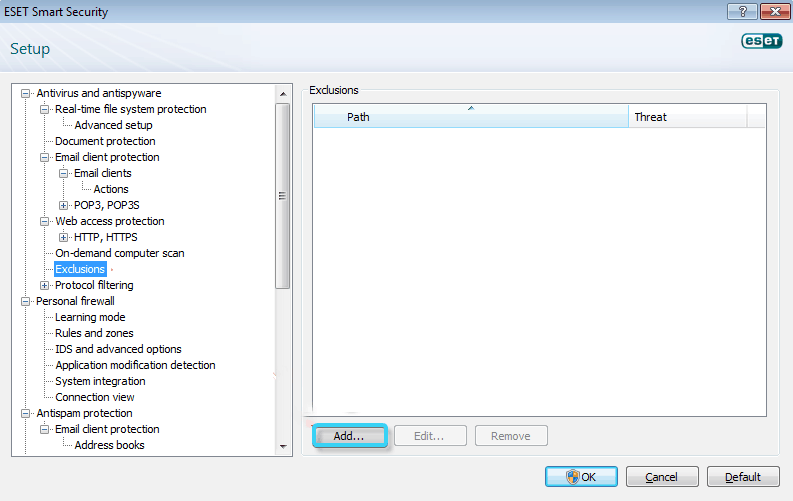
Avira
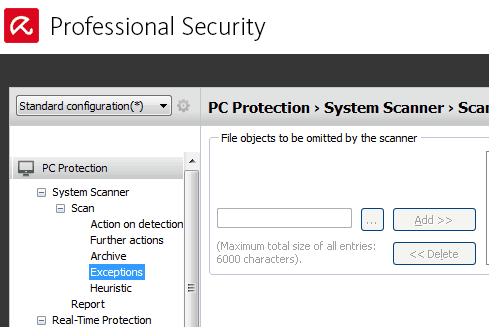
Bitdefender
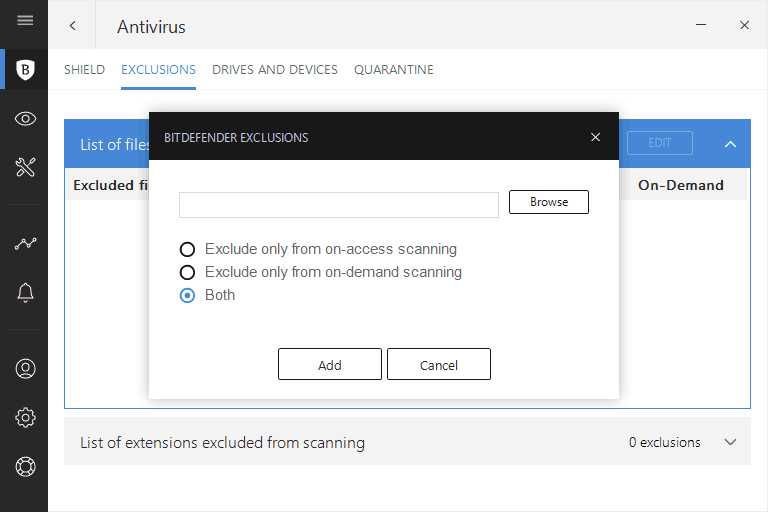
Malwarebyte
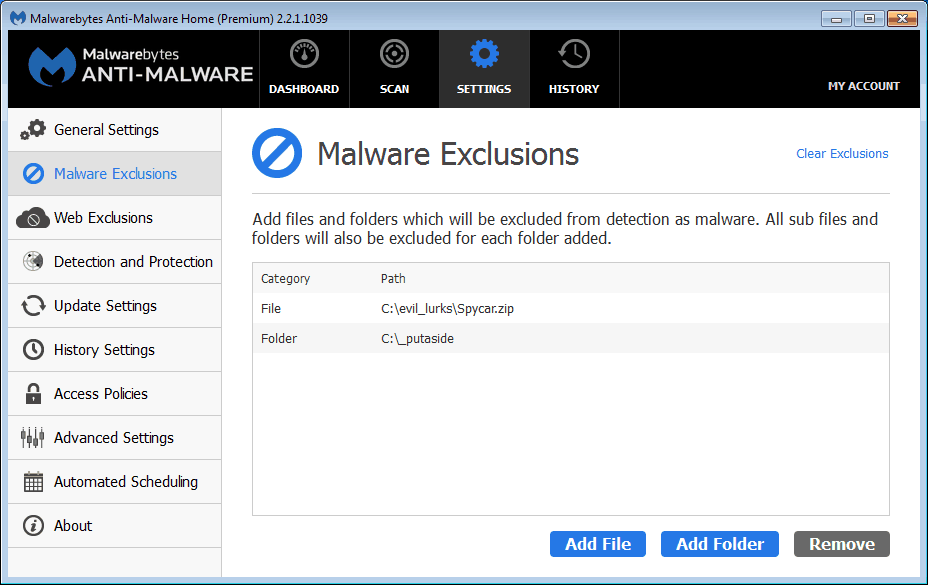
Windows Defender
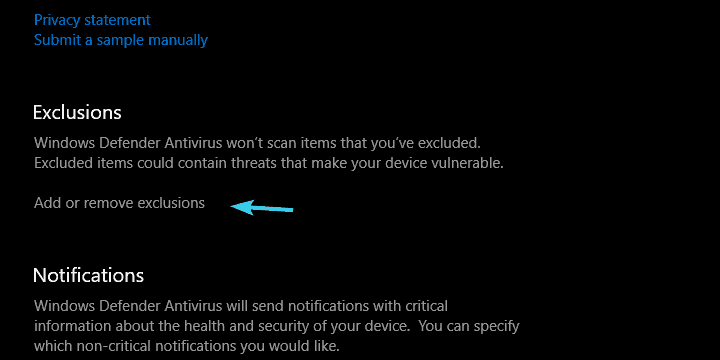
Si verificano molte situazioni in cui Avast elimina il file .exe. Ma prima di farti prendere dal panico è necessario controllare Avast Virus Chest. Se non trovi il file eliminato lì puoi controllare il Cestino. Se non riesci a trovarlo anche lì, puoi utilizzare Wondershare Recoverit per recuperare i file eliminati. Inoltre, per evitare che accada lo stesso in futuro, puoi utilizzare i metodi presentati in questa guida.
Avast elimina automaticamente i file infetti?
Se Avast rileva un file infetto o sospetto, proverà a ripararlo. Se la riparazione non riesce, il file verrà spostato nel Cestino dei virus. Se il file si rifiuta di farlo, verrà eliminato automaticamente.
Dove mette Avast i file eliminati?
I file eliminati da Avast vanno nel Cestino.
Come faccio a interrompere Avast?
Fai clic con il pulsante destro del mouse sull'icona Avast arancione e vai a "Controllo scudi Avast". Seleziona dalle opzioni fornite e conferma la tua azione.